記事の要約:EZRのWindowsにおけるインストール手順【図解】
この記事で学べること
- 統計解析ソフトとはなにか?
- 無料統計ソフトEZRとはなにか?
- EZRのダウンロード方法(windows)
- Macでのインストール方法はこちらの記事で紹介しています
この記事のまとめ
- 統計解析ソフトは無料から有料のものまで幅広く販売・配布されている
- 各統計ソフトにメリット・デメリットはあるが基本的な解析であればどれも同じ!
- EZRは無料かつ研究レベルでも活用可能!
- 以下の書籍がおすすめ
統計解析ソフトってなに?
おそらく多くの初学者が,
「データ解析をしてみたいけど,何から始めたらよいかわからない」
「データはあるけどどうやって解析したらよいかわからない」
「統計ソフトで調べたらいっぱい出てくるけどどれを使ったらいいかわからない!エクセルじゃダメなの?」
という疑問をもっていると思います.
そういった迷える方々のために,統計解析ソフトとは何なのか,それぞれのソフトの違い,そして完全無料で利用可能な統計解析ソフトEZRの紹介とダウンロード方法の手順を説明します!
統計解析ソフトとはなんぞや
超ざっくりとした感覚的な理解としては,統計学的手法をつかった計算アプリだと思ってください.エクセル等で作ったデータを読み込ませて,統計学的な手法を選んだら,あとはコンピュータが計算結果をはじき出してくれるというものです.
※ある程度慣れている方からしたら「あたりまえじゃないか」という内容かもしれませんが,本当にまっさらな初学者だと,何となく何しているのかもよく分からず気持ち悪いんですよね.分かります.ここではそんな初学者むけに「これだけ理解しとけば大丈夫だし無料で解析できる怖くないよ」ってところだけを説明していきます.
どの統計解析ソフトを使えばいいのか?エクセルじゃダメ?
結論から言うと,目的が達成できればどれでもOKです.
なぜかというと,基本的な解析手法であれば大体の統計ソフトに搭載されていますし,もちろん結果は変わらないからです.
統計解析ソフトは巷に溢れており,無料のものから優良なものまでたくさんあって,どれを使えばいいか正直分かりませんよね.では有料だからといって無料なものより優れているか?というと必ずしもYesとは言えません.なぜかというと,上記で述べた通り,基本的な解析手法であればどれも同じ結果が得られますし,統計学の専門家がついていないとわからないレベルの解析は,正直搭載されていても扱いきれないことが多いためです.そのため有料版に多彩な機能が積まれていたとしても,使わなければ宝の持ち腐れになりますよね.
…ということで,今回は完全無料かつ,結果の信頼性も担保されており,研究でも十分に使える超高コスパの統計解析ソフトEZRの紹介をしていきたいと思います!
ちなみに「エクセルじゃダメなの?」っていう方もいらっしゃると思います.エクセルでも統計解析はできないことはないのですが,色々と制限があったり,結果の再現が難しかったり,コードを書く必要があったり…という部分がありますので,初心者も統計解析に特化したソフトウエアを使った方が便利かな,というのが私の周りの専門家の意見です!
無料統計ソフトEZRとはなにか?
EZRは統計解析ソフトRをeasy(=簡単)に使えるように拡張したものです.
その前に「Rってなに?」という方が大半だと思います.Rというのは完全に無料で世界的に広く普及している統計解析ソフトの1つです.ただプログラミング技術が必要なので,玄人向けというか,データ解析の専門家が使っていることが一般的です.無料ゆえに非常に広く普及しており,世界中の研究者が新しい解析手法をアップデートしていくため,信頼性・利便性ともに非常に高い解析ツールです.
EZRでは解析画面上で解析したい手法のボタンをぽちっとクリックするだけなのですが,その背景ではRが計算・解析を行ってくれています.非常に簡便に信頼性の高い解析が行える高コスパソフトです.
使える解析手法は初級~中級レベル(個人的な見方ですが…)ですが,一般的な生物学・医学研究で国際雑誌に投稿するにはこれで十分なものになっています.
また開発者は医師ですが,もちろん背景にある統計理論自体は変わりませんので,どの分野の方でも利用可能です.
EZRのダウンロード手順(Windows)
EZRはWindows版とMac版が用意されています.
Windows版とMac版では使える機能はほぼ同じなのですが,ダウンロード方法が異なります.Windows版だと簡単にダウンロードできます.Mac版は少し手順が煩雑ですが,この下の「EZRのダウンロード手順(Mac)」で紹介します.
手順1.自治医科大学付属さいたま医療センター血液科HPにアクセス
http://www.jichi.ac.jp/saitama-sct/SaitamaHP.files/statmed.html へアクセス
⇒ ダウンロード(Windows標準版)をクリック
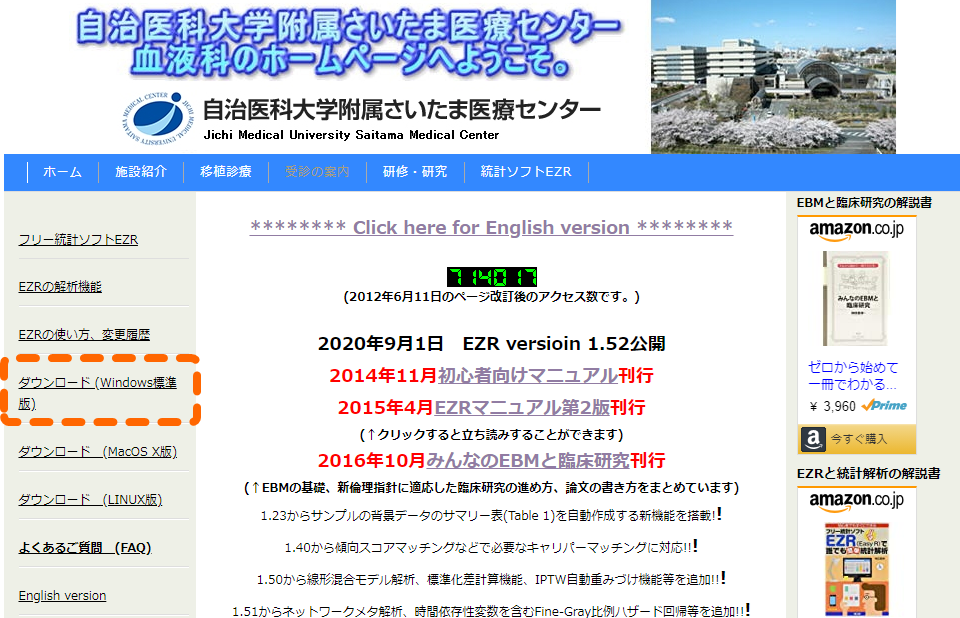
手順2. EZR(Windows版)のインストーラーをダウンロード
「Windows版はここをクリックして…」をクリック
⇒ デスクトップやダウンロードフォルダを指定して「保存」をクリック

手順3.EZRインストーラーをダブルクリック ⇒ 「次へ>」連打
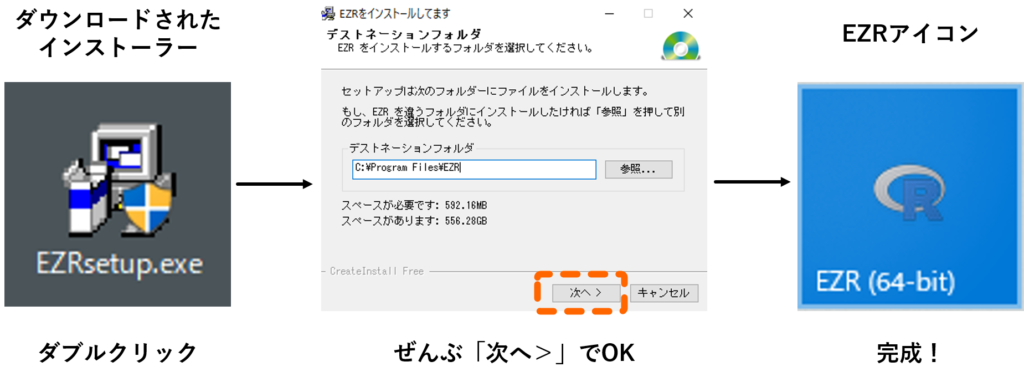
上記のEZRアイコンが出てくれば作業完了です!おつかれさまでした!
簡単でしたよね.次回以降はEZRアイコンをクリックすればEZR画面がひらきます.
実際のEZRの画面の見方,使い方などは別の記事で紹介します.
まとめ
うまくインストールできましたか?Windowsであれば非常に簡便にダウンロードできるので,ぜひ気軽に試してみてくださいね.
またEZR開発者の先生が出されている書籍もありますので,そちらも以下に紹介しておきます.医学研究に関する例が多いですが,もちろんどの分野の方でもビジネスマンでも応用可能です!
おすすめの書籍
またEZRの基本的な使い方は他記事でも紹介していますので,よければ参考にしてみてください.





コメント